如何在Win7上共享打印机(简易步骤分享打印机到另一台电脑)
- 生活常识
- 2024-10-06
- 49
共享打印机是一种方便的功能,可以让多台电脑共享同一台打印机,提高办公效率。本文将详细介绍在Win7系统下如何实现打印机的共享,并提供简易步骤供读者参考。
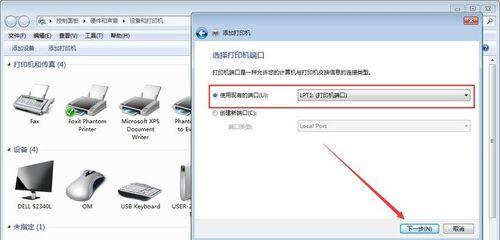
检查网络连接是否正常
要实现打印机的共享,首先需要确保网络连接正常,确保所有相关设备都处于同一局域网中。
确认打印机已连接到主机
确保打印机已经成功连接到共享主机上,并且已经安装好相应的驱动程序。
打开控制面板
点击开始菜单,选择控制面板,进入系统设置页面。
选择“设备和打印机”
在控制面板页面中,找到“设备和打印机”选项,并点击进入。
选择要共享的打印机
在设备和打印机页面中,找到要共享的打印机,右键点击该打印机并选择“共享”。
设置共享属性
在共享属性窗口中,选择“共享此打印机”,并为该打印机命名一个共享名称。
添加共享打印机
在需要使用该共享打印机的其他电脑上,打开控制面板,选择“设备和打印机”,点击“添加打印机”。
搜索打印机
在添加打印机向导中,选择“添加网络、无线或蓝牙打印机”,然后搜索局域网中的共享打印机。
选择共享打印机
在搜索结果中找到要连接的共享打印机,并选择该打印机,点击“下一步”。
安装打印机驱动
根据系统提示,安装相应的打印机驱动程序,完成共享打印机的添加。
测试打印
在成功添加共享打印机后,选择该打印机,点击右键选择“打印测试页”进行测试,确保打印功能正常。
管理共享权限
如果需要对共享打印机设置权限,可以在控制面板的“设备和打印机”页面中找到该共享打印机,右键点击选择“属性”,然后在“安全”选项卡中进行设置。
注意事项
在共享打印机过程中,需要确保主机电脑处于开机状态,并且打印机处于在线状态,以确保其他电脑可以正常使用。
共享打印机的好处
通过共享打印机,可以节约成本,减少设备的重复购买,提高办公效率,使多台电脑可以共享同一台打印机。
通过以上步骤,我们可以在Win7系统下轻松实现打印机的共享,提高办公效率和打印资源的利用率。在设置过程中需要注意网络连接和共享权限的设置,以确保共享打印机的正常使用。
如何在Win7上实现打印机的共享
在现代办公生活中,经常会遇到需要将一台电脑上的打印机共享给其他电脑使用的情况。本文将介绍如何在Windows7系统中实现打印机的共享,方便多台电脑进行打印操作。
1.检查网络连接设置
-通过控制面板中的“网络和共享中心”检查网络连接状态
-确保所有电脑都连接在同一个网络中
2.安装并共享打印机驱动程序
-在拥有打印机的电脑上安装最新的驱动程序
-右击打印机,选择“共享”选项,勾选“共享此打印机”
3.配置共享权限
-在控制面板中找到“设备和打印机”,右击要共享的打印机
-选择“打印机属性”,进入“安全”选项卡
-添加其他电脑所在的用户组,并赋予相应权限
4.打开“家庭组”功能
-在控制面板的“网络和共享中心”,点击“创建家庭组和共享文件夹”选项
-按照提示设置家庭组,确保所有电脑加入同一个家庭组
5.在另一台电脑上添加共享打印机
-在另一台电脑上找到“设备和打印机”,点击“添加打印机”选项
-选择“网络打印机”,浏览找到共享的打印机并安装驱动程序
6.解决共享打印机无法连接问题
-如果无法连接共享打印机,可以尝试检查网络连接、重新安装驱动程序等
-确保所有电脑的防火墙设置允许共享打印机的访问
7.设置默认打印机
-在控制面板的“设备和打印机”中,右击已安装的共享打印机
-选择“设置为默认打印机”,确保默认打印机正确设置
8.共享打印机的使用限制
-需要注意的是,共享打印机所在的电脑必须保持开启状态
-其他电脑只能在共享电脑开启并连接到网络时才能使用共享打印机
9.解决打印作业阻塞问题
-如果在共享打印机上有作业阻塞,可以尝试取消该作业
-在打印机队列中右击阻塞的作业,选择“取消打印”
10.打印机共享的安全考虑
-在共享打印机所在的电脑上设置登录密码,确保安全性
-只允许可信任的用户访问共享打印机
11.共享打印机的性能问题
-如果共享打印机的性能较差,可以考虑升级网络设备或更换高性能打印机
-确保共享电脑和其他电脑之间的网络连接稳定
12.非Windows系统的打印机连接
-在非Windows系统的电脑上,可以通过安装相应的驱动程序连接共享打印机
-请参考打印机制造商提供的文档进行操作
13.共享打印机的管理与维护
-定期检查共享打印机所在电脑上的驱动程序更新
-处理打印队列中的错误作业,保持打印机正常工作
14.打印机共享的优势与劣势
-共享打印机可以节省成本并提高办公效率
-但也可能出现安全性、性能等问题,需要权衡利弊
15.
-通过以上步骤,我们可以在Windows7系统中实现打印机的共享
-这样可以方便多台电脑共享一个打印机,提高工作效率
版权声明:本文内容由互联网用户自发贡献,该文观点仅代表作者本人。本站仅提供信息存储空间服务,不拥有所有权,不承担相关法律责任。如发现本站有涉嫌抄袭侵权/违法违规的内容, 请发送邮件至 3561739510@qq.com 举报,一经查实,本站将立刻删除。